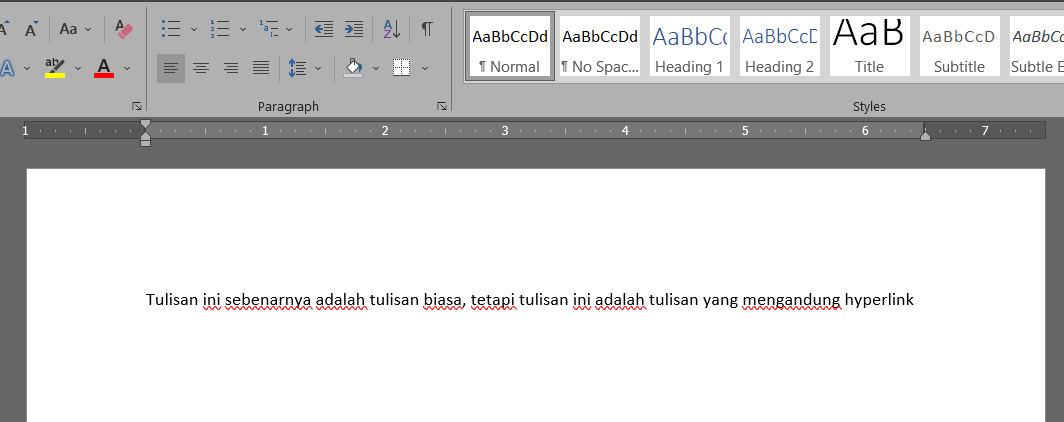saat excel yang telah dibuat telah terhubung dengan word, kadang kita lupa menyimpan file excel tersebut berada dimana, padahal akan jauh lebih mudah dan rapih jika data yang ada di word diubah dari excel. (jika data excel telah di update, maka data di word hanya tinggal update link, jadi integritas data terjaga)
untuk mengantisipasi kejadian tersebut, office menyediakan fitur hyperlink untuk mengintegrasikan dokumen word dengan excel, hyperlink ini juga bisa digunakan dari aplikasi excel untuk menunjukan file word.
Hyperlink adalah shortcut, atau pintasan yang bisa kita buka langsung dari excel atau word secara langsung tanpa harus mencari file aslinya secara manual.
Mari kita coba buat hyperlink dari word ke excel
pertama-tama kita coba buat teks biasa terlebih dahulu di word